Outlook PST密碼恢復
如果忘記了Outlook帳戶的密碼,PST文件是恢復Outlook帳戶內容的理想選擇。但是如果它們已損壞,那么在開始從Outlook帳戶恢復電子郵件和其他數據之前,必須先使用免費的Outlook PST密碼恢復工具對其進行修復。
第1部分:恢復Outlook PST密碼的免費方法
從Outlook PST文件中提取密碼
如果PST文件受密碼保護,則每次要訪問其中的內容時都會要求輸入密碼。只有在輸入此密碼后,才能訪問PST文件中存在的Outlook電子郵件,但是前提是Outlook軟件已打開。
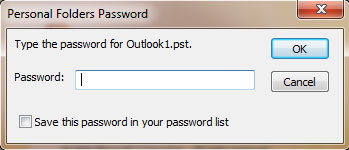
如果想要一個新文件來保護PST文件,則可以刪除或更改PST文件密碼。如果忘記了密碼,則必須按照“ 刪除忘記的密碼 ” 部分中的說明進行操作。
步驟1在文件夾列表中,右鍵單擊.pst文件名。
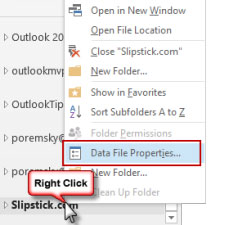
步驟2單擊“屬性”按鈕后單擊“高級”按鈕。
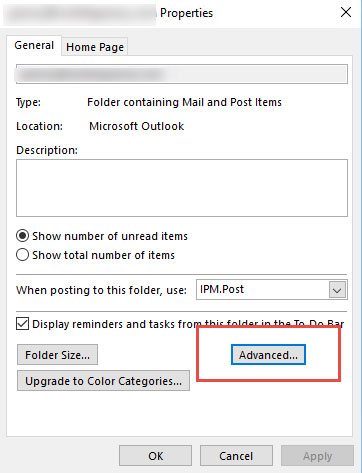
步驟3點擊“更改密碼”按鈕。

步驟4在為舊密碼提供的字段中,輸入原來的密碼。
步驟5不要在標記為驗證和新密碼的字段中輸入任何內容。
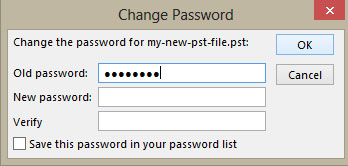
步驟6點擊“確定”按鈕,然后返回到Outlook軟件。
還可以通過單擊文件,單擊帳戶設置,然后單擊數據文件選項卡來訪問此對話框,突出顯示PST文件并選擇“設置”選項。
使用Scanpst和pst19upg刪除密碼
pst19ipg.exe是Microsoft在幾年前發布的用于升級舊版PST文件的實用程序,目的是這些升級的PST文件將能夠與更高版本的Outlook一起使用。該程序的一個缺點是它從PST文件中提取PST密碼。因此,如果對PST文件進行了密碼保護,然后無法調用其密碼,則可以始終使用此程序提取密碼并使用它來訪問Outlook電子郵件帳戶。
要使用此方法,必須使用兩個程序,這些程序將從舊格式(ANSI PST)中提取密碼。
- pst19upg.exe
- scanpst.exe - 此程序在安裝Outlook時安裝。用戶可以在Office文件夾中的Program files下找到它,也可以使用Windows搜索來搜索它。
以下是使用pst19upg和Scanpst提取密碼時必須遵循的步驟。
步驟1創建需要處理的PST文件的副本并關閉Outlook。
步驟2在創建的PST文件副本上執行scanpst.exe程序,僅在被要求時才選擇“修復”選項。由于這是PST文件的副本,因此無需使用ScanPST的備份選項。
步驟3單擊“開始”,然后單擊“運行”以打開命令提示符。現在在命令行中鍵入pst19upg.exe - xfilename.pst,然后按Enter鍵。這樣做將打造一個標題為“filename.psx”的PST文件的副本。
步驟4完成后更改PST文件名。
步驟5在命令行中鍵入pst19upg.exe - i filename.psx,然后按Enter鍵。
步驟6這將從之前制作的PSX文件中創建一個無密碼文件。
步驟7在恢復的PST文件上執行scanpst.exe程序。僅在被要求時才選擇“修復”選項,無需使用ScanPST的備份選項。
步驟8在Outlook中打開恢復的PST文件。選擇文件,然后選擇打開,再選擇Outlook數據文件菜單。
但是要記住此方法不適用于Outlook 2007密碼恢復。
第2部分:如何從受密碼保護的PST恢復文件
如果使用上述Outlook電子郵件密碼恢復方法無法恢復Outlook帳戶的密碼,則必須從PST文件中恢復Outlook電子郵件帳戶的內容。現在大多數PST文件都受密碼保護,如果它們被破壞,那么從中恢復重要的電子郵件就會很困難。使用Outlook PST修復程序等免費的Outlook PST密碼恢復工具可以幫助用戶從受密碼保護的PST文件中恢復文件。
Outlook PST修復工具
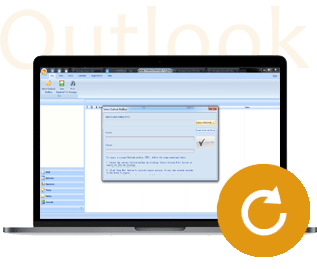
- 恢復文件中的所有郵箱組件,如電子郵件,附件,聯系人,日歷項,日記,備注等。
- 恢復由于計劃外系統格式錯誤而被清除或丟失的意外刪除的電子郵件
- 允許以EML,MSG,RTF,HTML和PDF格式保存恢復的郵件
- 支持修復加密和密碼保護的PST文件
- 允許您使用各種條件安排掃描的電子郵件,例如“日期”,“發件人”,“收件人”,“主題”,“類型”,“附件”和“重要性”
- 修復在MS Outlook 2016,2013,2010,2007,2003,2002(XP)和2000以及MS Office 2016,2013,2010(64位版本),2007和2003中創建的損壞的Outlook文件; 支持Windows 10,8,7,Vista。
步驟1啟動Outlook PST修復。選擇“查找Outlook文件”選項,選擇受密碼保護的損壞的PST文件所在的驅動器,然后按“查找”按鈕。
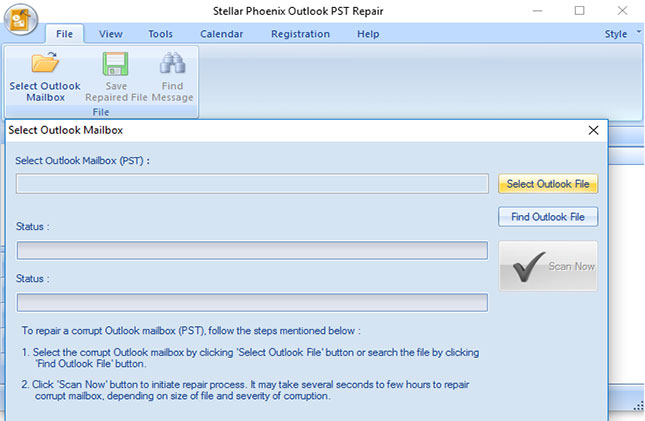
步驟2開始修復受密碼保護的損壞的PST文件,單擊“開始”以完成此步驟。
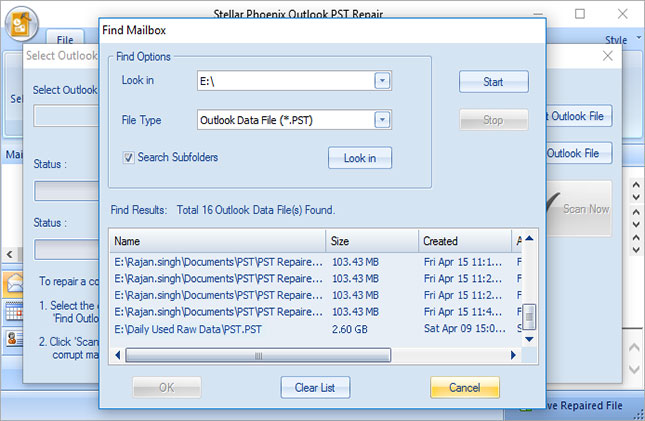
步驟3完全修復PST文件后,可以預覽受密碼保護的PST文件。
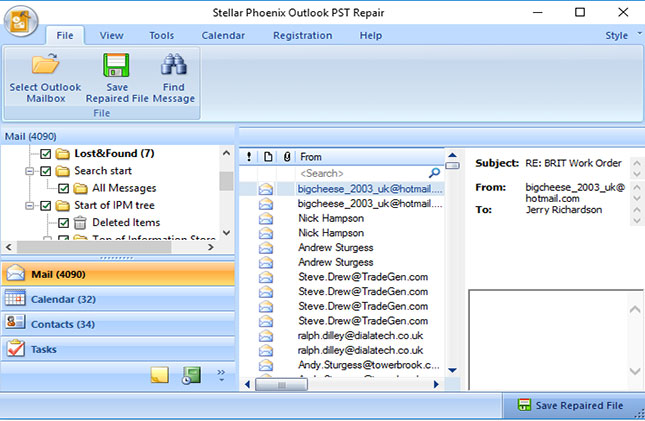
有很多的方法可以恢復PST密碼,而且這些用于Outlook Express密碼恢復的方法也不是那么困難,只需要遵循幾個簡單的步驟即可。除此之外,還可以使用免費的Outlook PST密碼恢復工具(如Outlook PST修復)恢復Outlook電子郵件和Outlook電子郵件帳戶中存在的其他項目。

